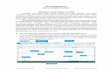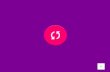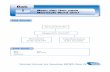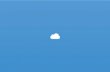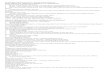Welcome message from author
This document is posted to help you gain knowledge. Please leave a comment to let me know what you think about it! Share it to your friends and learn new things together.
Transcript
Slide 1
WELCOME
PERKENALANBABMICROSOFT POWER POINTNAMA DAN NO ABSEN :
ARISKA DWI KUSUMANINGRUM (04)
NABILAH IDHA FEBRIYANTI (19)
NAVIRA RESTU ANANDA TYANA (20)DI SUSUNOLEH :
MATERI TIK KELAS IX SEMESTER 1MATERI INDIKATORSK/KDLATIHAN SOAL
INDIKATORAgar siswa mengetahui tentang Microsoft Power Point
MENGENAL PROGRAM PENGOLAH PRESENTASI MICROSOFT POWER POINT 2007MEMBUAT PRESENTASIMENAMBAHKAN TABEL,GRAFIK DAN DIAGRAMMENAMBAHKAN ANIMASI, SOUND DAN MOVIESDASAR JARINGAN KOMPUTERHARDWARE UNTUK MENGAKSES INTERNET
BAB 2
MEMBUAT PRESENTASI PADA PROGRAM MICROSOFT POWER POINT 2007
MEMBUAT DOKUMEN BARU DALAM MS POWER POINT 2007MEMILIH DAN MENGGANTI LAYOUT ATAU TAMPILAN MS POWER POINT 2007MENGGUNAKAN THEMES SLIDE MS POWER POINT 2007MENAMBAHKAN TEKS MS POWER POINT 2007MENGATUR FORMAT TEKS PROGRAM MS POWER POINT 2007MENYISIPKAN GAMBAR ATAU PICTURE MS POWER POINT 2007MENYISIPKAN CLIPART MS POWER POINT 2007
A. MEMBUAT DOKUMEN BARU DALAM MICROSOFT POWER POINT 2007
Membuat Dokumen Baru Dalam Microsoft PowerPoint 20071. Pilih new4. beri nama file lalu klik save
2. Akan muncul slide sepeti ini 3. lalu tulis
B. MEMILIH DAN MENGGANTI LAYOUT ATAU TAMPILAN SLIDE DALAM MICROSOFT POWER POINT 2007
Memilih Dan Mengganti Layout/ Tampilan SlideBuka kembali file presentasi Aktifkan Slide 1.3. Klik tab menu Home > Layout > Title and Content, perhatikan perubahannya.
4. Coba anda terpakan untuk layout dan slide yang lain sesuai kebutuhan
C. MENGGUNAKAN THEME SLIDE DALAM MICROSOFT POWER POINT 2007
Aktifkan slide yang akan diterapkan Themesnya Klik tab menu Design, kemudian klik menu More Themes.
Pada kotak dialog themes yang muncul, pilih jenis themesnya, misalnya Opulent. Maka sekarang semua slide mempunyai themes yang sama.
Coba anda terapkan untuk jenis themes yang lainnya, kemudian setelah selesai, simpan kembali file anda (Ctrl+S).
D. MENAMBAHKAN TEKS DALAM MICROSOFT POWER POINT 2007
15
Pada tab Sisipkan, di grup Teks, klik Kotak Teks
Klik di presentasi, lalu seret untuk menggambar kotak teks dengan ukuran yang Anda inginkan.Untuk menambahkan teks, klik di dalam kotak dan ketik atau tempelkan teks Anda.
E. MENGATUR FORMAT TEKS DALAM MICROSOFT POWER POINT 2007
Pilih menuLayoutyang di dalamnya terdapat beberapa pilihan untuk menggunakan desain yang akan digunakan. Baik itutitle slide,title and contentatauBlank,sesuaikan dengan kebutuhan.
Pilih jenis, ukuran tulisan dan warna yang diinginkan
F. MENYISIPKAN GAMBAR ATAU PICTURE DALAM MICROSOFT POWER POINT 2007
1.Buka Power Point 20072. Klik insert pada menu utama3. Klik PICTURE pada menu Insert
4. lalu akan muncul tampilan seperti ini
5. Kemudian pilih folder yang anda inginkanseperti ini
Setelah gambar dipilih, klik insert6. Kemudian gambar akan muncul di slide
G. MENYISIPKAN CLIPART DALAM MICROSOFT POWER POINT 2007
Pertama, buka lembar kerja Ms.Office Power Point Klik menu Insert pada Menu Bar Klik icon Clip Art pada group IlustrationMaka akan secara otomatis tampil jendela Clip Art di sebelah kanan slide.
Pilih gambar atau animasi yang diinginkan dengan cara Klik
LATIHAN SOAL
Langkah pertama membuat file baru presentasi adalahA.Klik New File.C.Klik Save AsB.Klik Open FileD.Klik Print Preview
2. Perintah menambah slide baruA.Insert New Slide.C.File OpenB.File NewD.Insert Slide Number
3. Fasilitas menyisipkan gambar Clip Art pada slide adalah.......A.Object ClipArtC.Image ClipArtB.Object Insert ClipArtD.Picture Object
4. Untuk menggunakan Themes slide, maka tab yang harus anda pilih adalah...InsertC. Slide Show AnimationsD. Design
5. Langkah mengubah ukuran tampilan slide adalah...A.View Size C.View percentB.View Zoom. D.View All Size
Youre right
YAH.. BINTANGNYA ILANG..YOURE WRONG
ImmortalsFall Out BoyBillboard Hot 100 Singles Chart, track 872015Hot 100193752.0
Related Documents